Окно "Изменить размещение"
В данном разделе описываются различные элементы окна Изменить размещение.
Для получения дополнительных сведений об операциях, выполняемых с помощью данного экрана, см. раздел "Изменить размещение".
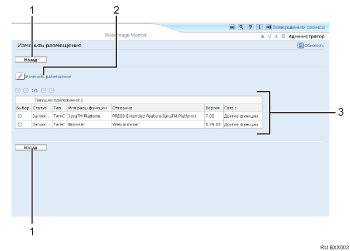
[Назад]
Возврат к меню [Конфигурация] приложения Web Image Monitor.
[Изменить размещение]
Щелкните эту кнопку, чтобы изменить назначенную функциональную клавишу.
Список расширенных функций
Отображение списка установленных расширенных функций.
Выбор
Выделите расширенную функцию, для которой следует изменить назначенную функциональную клавишу. Затем щелкните [Изменить размещение] .
Статус
Отображение состояния расширенных функций.
Запуск...
Расширенные функции активизированы.
Стоп
Расширенные функции деактивизированы.
Отложено
Отображаются только расширенные функции типа J *1.
Расширенные функции активизированы, но находятся в режиме ожидания. Их можно будет использовать после перезагрузки.
Ожидан.
Отображаются только расширенные функции типа C *2.
После перезагрузки устройства расширенные функции активизируются.
Заверш...
Отображаются только расширенные функции типа C *2.
После перезагрузки устройства расширенные функции выключаются.
Тип
Отображение типа расширенных функций. Для получения сведений см. "Типы расширенных функций".
Имя расш.функции
Отображение названий расширенных функций.
Описание
Отображение краткого описания расширенных функций.
Версия
Отображение версий расширенных функций.
Связ.с
Отображение функциональной клавиши, связанной с этой расширенной функцией.
*1 Версия языка Java приложений встроенной программной архитектуры
*2 Версия языка C приложений встроенной программной архитектуры
![]()
Для работы с функцией [Изменить размещение] необходимо войти в систему в качестве администратора. Для получения дополнительных сведений см. раздел "Вход в систему в качестве администратора".

